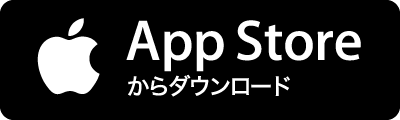マイクロソフト、「GitHub Copilot X」をVisual Studioに搭載したデモ動画を公開。コードを自然言語で解説、デバッグ、ユニットテストの生成など GitHubは先月、GTP-4をベースに「GitHub Copilot」の機能を大幅に強化した「GitHub Copilot X」を発表し、Visual Studio Codeのコードエディタ内でAIと対話しながらプログラミングが可能になる様子を公開しました。 参考:[速報]「GitHub Copilot X」発表、GPT-4ベースで大幅強化。AIにバグの調査依頼と修正案を指示、ドキュメントを学習し回答も そして先週、マイクロソフトは同社の統合開発環境であるVisual StudioでGitHub Copilot Xを用いてプログラミングを行うデモ動画「GitHub Copilot X in Visual Studio」を公開








![[Tips] PyTorchにおける動的リンク](https://cdn-ak-scissors.b.st-hatena.com/image/square/409472b1b2f77f2a3b6890fd6db2fc966789eab9/height=288;version=1;width=512/https%3A%2F%2Fsiteproxy.ruqli.workers.dev%3A443%2Fhttps%2Fres.cloudinary.com%2Fzenn%2Fimage%2Fupload%2Fs--_Uu_yUsy--%2Fc_fit%252Cg_north_west%252Cl_text%3Anotosansjp-medium.otf_55%3A%25255BTips%25255D%252520PyTorch%2525E3%252581%2525AB%2525E3%252581%25258A%2525E3%252581%252591%2525E3%252582%25258B%2525E5%25258B%252595%2525E7%25259A%252584%2525E3%252583%2525AA%2525E3%252583%2525B3%2525E3%252582%2525AF%252Cw_1010%252Cx_90%252Cy_100%2Fg_south_west%252Cl_text%3Anotosansjp-medium.otf_34%3AKazuki%252520Fujii%252Cx_220%252Cy_108%2Fbo_3px_solid_rgb%3Ad6e3ed%252Cg_south_west%252Ch_90%252Cl_fetch%3AaHR0cHM6Ly9zdG9yYWdlLmdvb2dsZWFwaXMuY29tL3plbm4tdXNlci11cGxvYWQvYXZhdGFyL2VhNmQ4MDk1OGQuanBlZw%3D%3D%252Cr_20%252Cw_90%252Cx_92%252Cy_102%2Fco_rgb%3A6e7b85%252Cg_south_west%252Cl_text%3Anotosansjp-medium.otf_30%3ATech%252520Blog%252520-%252520Turing%252Cx_220%252Cy_160%2Fbo_4px_solid_white%252Cg_south_west%252Ch_50%252Cl_fetch%3AaHR0cHM6Ly9zdG9yYWdlLmdvb2dsZWFwaXMuY29tL3plbm4tdXNlci11cGxvYWQvYXZhdGFyL2NiYTAwZDNmYWIuanBlZw%3D%3D%252Cr_max%252Cw_50%252Cx_139%252Cy_84%2Fv1627283836%2Fdefault%2Fog-base-w1200-v2.png)